So beheben Sie den ChatGPT-Netzwerkfehler
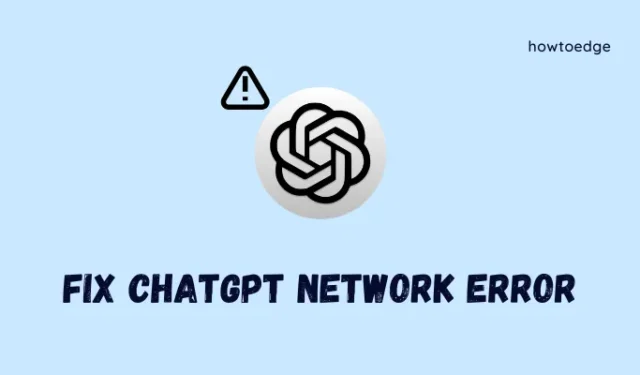
Mehrere Benutzer berichteten von Problemen beim Öffnen von ChatGPT in ihren Standard-Webbrowsern. Die meisten von ihnen erwähnten, dass ChatGPT aufgrund eines Netzwerkfehlers auf einem Windows-PC fehlschlägt. Da Sie hier sind, müssen Sie auch mit einem ähnlichen Problem konfrontiert sein. Machen Sie sich keine Sorgen, denn in diesem Artikel haben wir die Gründe gefunden, die solche Fehler auslösen, und was Sie tun können, um die Netzwerkprobleme auf diesem Chatbot zu überwinden.
Was führt zu einem ChatGPT-Netzwerkfehler?
Bitte aktivieren Sie JavaScript
Es gibt mehrere Gründe, die einen Netzwerkfehler bei ChatGPT hervorrufen können. Wir haben alle diese Probleme und eine Möglichkeit, sie auf einem Windows-PC zu lösen, aufgenommen. Werfen wir einen Blick auf diese Probleme –
- Sie sind mit einer instabilen Internetverbindung verbunden
- OpenAI Server ist wegen eines Wartungsauftrags ausgefallen oder es gab zu viele Anfragen
- Vorhandensein von viel zu vielen Cookies oder gespeicherten Caches darauf
- Wenn Sie einen Proxy oder ein VPN verwenden, um online zu surfen
Abgesehen von diesen Problemen (die wir separat besprochen haben), kann ein ChatGPT-Netzwerkfehler auch auftreten, wenn Sie eine lange Anfrage über diesen Chatbot stellen. In Fällen, in denen Sie diesem Bot eine lange Abfrage stellen müssen, stellen Sie sicher, dass Sie die Abfrage in Abschnitte unterteilen und nacheinander stellen.
Da ChatGPT behält, was zuvor in einem laufenden Gespräch gefragt wurde, müssen Sie sich keine Sorgen machen, dass dieser Bot frühere Anfragen vergisst, die an ihn gestellt wurden.
ChatGPT-Netzwerkfehler, behoben
Wenn Sie beim Starten oder Anmelden bei Ihrem ChatGPT-Konto ständig einen Netzwerkfehler erhalten, versuchen Sie die folgenden Korrekturen und prüfen Sie, ob dieses Netzwerkproblem auf Ihrem PC behoben wurde –
1] Überprüfen Sie Ihre Internetverbindung
Bevor Sie eine Lösung ausprobieren, ist es wichtig zu überprüfen, ob dieses Problem tatsächlich aufgrund einiger Netzwerkprobleme auftritt oder nicht. Man kann dies einfach überprüfen, indem man Google Chrome öffnet und nach „ Internet-Geschwindigkeitstest “ sucht.
Nachdem Sie nach dieser Schlüsselphrase gesucht haben, klicken Sie in der Top-Suche auf „Geschwindigkeitstest ausführen“ . Wenn Sie tatsächlich mit einem stabilen Netzwerk verbunden sind, würde die Internetgeschwindigkeit einige MB/s betragen, andernfalls würde dies entweder in KB/s oder vernachlässigbar sein.
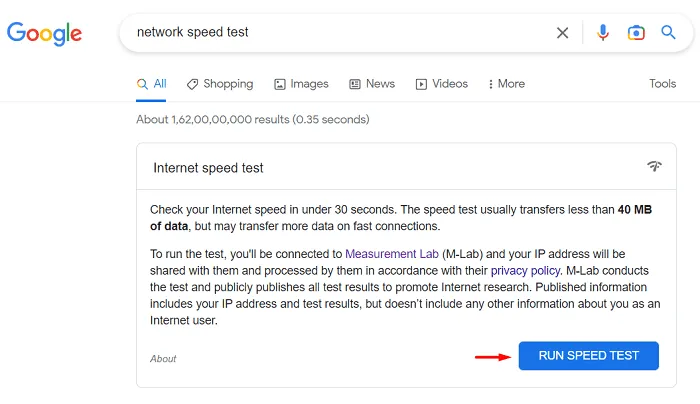
Abgesehen von der Überprüfung der Internetgeschwindigkeit kann man auch überprüfen, ob man wirklich mit einem Netzwerk auf seinem Gerät verbunden ist. Dazu müssen Sie lediglich auf die WLAN-Schaltfläche oder die Ethernet-Schaltfläche klicken und prüfen, ob dort ein Netzwerk angezeigt wird.
Nur wenn Sie mit einem Netzwerk verbunden sind und die Internetgeschwindigkeit über dieses Netzwerk gut ist, fahren Sie fort und probieren Sie diese Lösungen aus.
2] Überprüfen Sie den OpenAI-Serverstatus
Oft kann ChatGPT bei einigen Netzwerkfehlern nicht gestartet werden, wenn seine Server ausgefallen sind. Man kann dies einfach bestätigen, indem man die OpenAI-Statusseite besucht und die Verfügbarkeit des Servers überprüft.
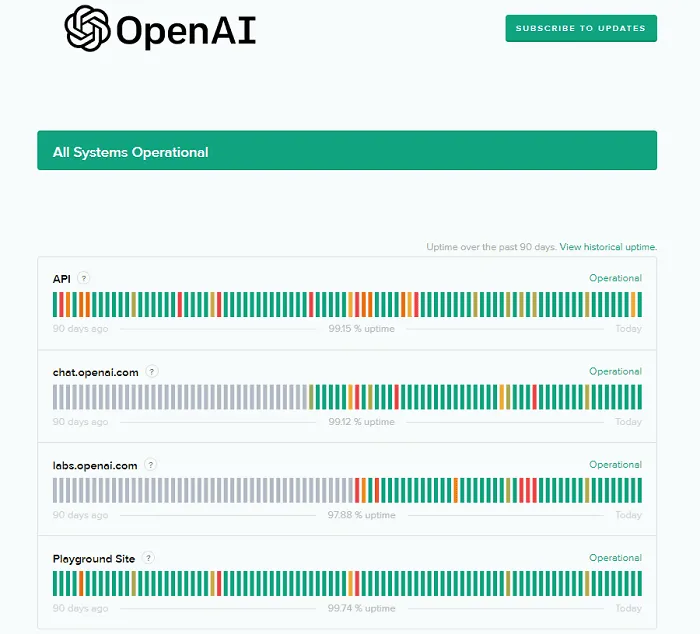
Wenn alles in Ordnung ist, sehen Sie neben API, chat.openai.com, labs.openai.com und Playground Site Operational. In Fällen, in denen auf dieser Webseite ein Ausfall gemeldet wird, sollten Sie warten, bis der Server wieder betriebsbereit ist.
3] Browserdaten löschen
Wenn Sie in einem Webbrowser nach verschiedenen Dingen suchen, speichert er einige Ihrer Einstellungen, und als Folge davon werden Cache und Cookies darauf gespeichert. Diese Dateien helfen beim schnellen Öffnen einiger zuvor geöffneter Webseiten.
Mit der Zeit werden diese Dateien jedoch zu einer Belastung und können Benutzer daran hindern, neue Websites oder Apps in Ihrem Webbrowser zu starten. Wenn beim Öffnen von ChatGPT in Ihrem Browser Probleme auftreten, sollten Sie den gespeicherten Cache und die darauf gespeicherten Cookies löschen und prüfen, ob sich das Problem auf diese Weise löst.
Befolgen Sie die nachstehenden Anweisungen zum Löschen des zugehörigen Caches und der Cookies in Windows –
- Starten Sie zuerst Ihren Standard-Webbrowser, wenn Sie auf Probleme stoßen.
- Drücken Sie die Tastenkombination Strg + Umschalt + Entf, um die Seite Browserdaten löschen zu öffnen.
- Verwenden Sie das verfügbare Dropdown-Menü und wählen Sie All Time unter Time range aus.
- Aktivieren Sie als Nächstes alle Kontrollkästchen und klicken Sie auf Jetzt löschen .
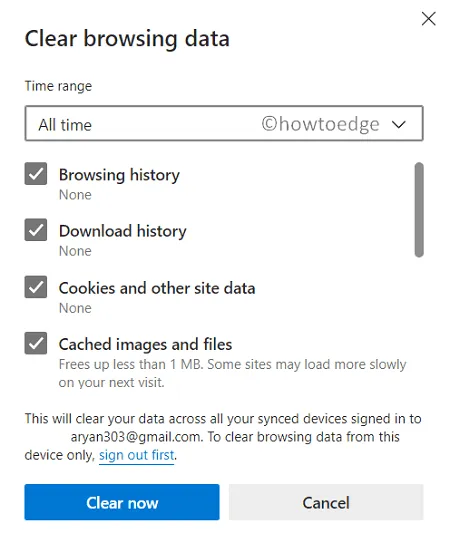
- Warten Sie einige Sekunden, während der Browser den gesamten darauf gespeicherten Cache löscht.
Starten Sie als Nächstes Ihren Browser neu und prüfen Sie, ob Sie die OpenAI-Site ohne Probleme öffnen können.
4] Deaktivieren Sie die Verwendung von Proxy und VPN auf Ihrem PC
Wenn Sie einen Proxy oder ein VPN zum Surfen im Internet verwenden, deaktivieren Sie diese zuerst. Die Verwendung eines VPN oder Proxys beeinträchtigt oft die vorhandene Internetgeschwindigkeit und kann daher zu Problemen bei der Verbindung mit ChatGPT führen. Wir können das nicht mit Sicherheit sagen, aber Sie können dies jederzeit überprüfen, indem Sie Proxy und VPN in Windows deaktivieren.
So gehen Sie für diese Lösung vor –
- Drücken Sie Windows + I , um die Einstellungen zu starten.
- Gehen Sie im linken Navigationsbereich zu Netzwerk & Internet und klicken Sie im rechten Bereich auf VPN.
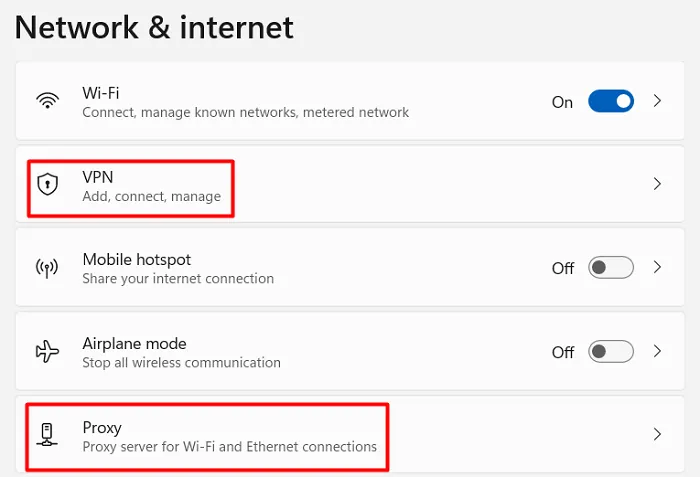
- Deaktivieren Sie die Verwendung eines beliebigen VPN und kehren Sie zur Seite Netzwerk & Internet zurück .
- Wählen Sie nun Proxy und deaktivieren Sie es mit einem beliebigen Setup-Skript im rechten Bereich.
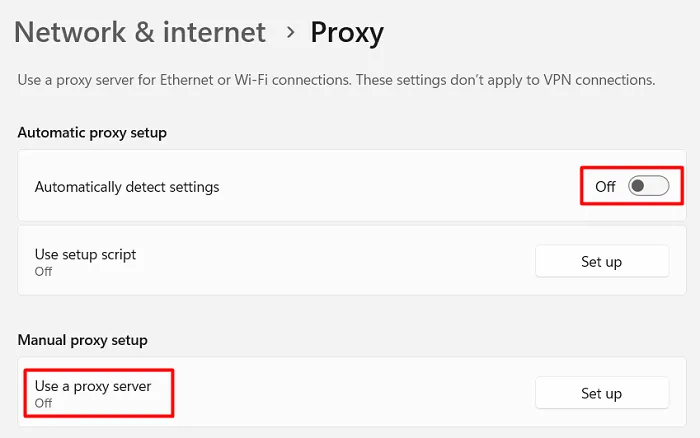
Nachdem Sie im rechten Bereich sowohl Proxy als auch VPN deaktiviert haben, überprüfen Sie, ob Sie auf ChatGPT zugreifen können, ohne dass ein Netzwerkfehler auftritt.
5] Wenden Sie sich an OpenAI und melden Sie Ihr Problem
Da ChatGPT noch neu auf dem Markt ist, könnten die Netzwerkprobleme auf ein nicht gemeldetes Problem für seine Entwickler zurückzuführen sein. Man kann dieses Problem lösen, indem man einfach help.openai.com besucht und dort sein Problem meldet.
Nachdem Sie den oben angegebenen Link aufgerufen haben, klicken Sie auf das Chatbot-Symbol in der unteren rechten Ecke und wählen Sie Hilfe aus. Sie können Ihre Frage sogar in Search for help eingeben .
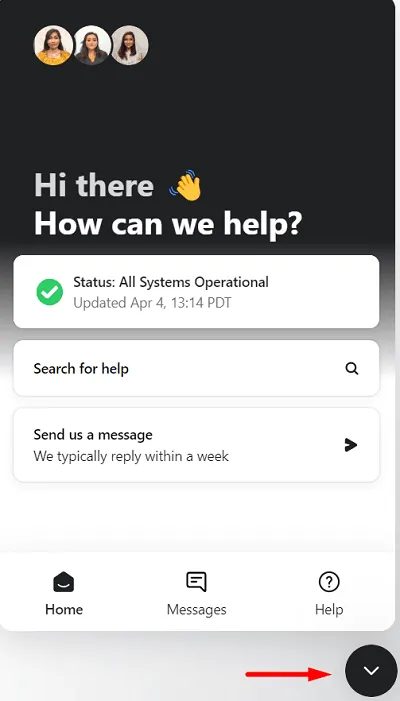
Das ChatGPT-Team wird Ihre Anfrage prüfen und sofort mit einer Lösung antworten. Tun Sie, was es sagt, und Sie können diese KI wieder auf Ihrem Windows-PC verwenden.
6] Probieren Sie ChatGPT-Alternativen aus
Falls keine der oben genannten Lösungen hilft, die Netzwerkprobleme auf ChatGPT zu lösen, ziehen Sie den Wechsel zu einer anderen AI in Betracht . Obwohl ChatGPT an Dynamik gewonnen hat und das Unternehmen perfekt darauf segelt, gibt es auch andere wettbewerbsfähige KI-Modelle.
Zum Beispiel Bard von Google, ChatSonic, Jasper Chat, Open Playground und andere. Probieren Sie diese Chatbots gut aus und entscheiden Sie selbst, ob Sie wirklich bei ChatGPT bleiben oder auf etwas Fortgeschritteneres und Cooleres upgraden möchten.
Ich hoffe, dieser Artikel hilft Ihnen, die Netzwerkprobleme mit ChatGPT zu lösen. Lassen Sie uns im Kommentarbereich wissen, ob Sie eine Lösung finden, die es wert ist.
Wie löse ich Netzwerkfehler in ChatGPT?
ChatGPT ist eine sehr robuste und leistungsstarke künstliche Intelligenz, die alle Ihre Anfragen recht effizient beantworten kann. Wenn beim Öffnen von ChatGPT jedoch ein Netzwerkfehler auftritt, können die oben genannten Lösungen hilfreich sein.
Stellen Sie sicher, dass Sie nicht nach einer sehr langen Abfrage fragen, die diese KI verwirren könnte. Teilen Sie Ihre Anfrage in kleinere Teile auf und stellen Sie sie separat an ChatGPT.



Schreibe einen Kommentar